Bluetooth Kulaklıkları PS4’e Bağlama
Bluetooth kulaklıklar, PS4’te oynamayı çok daha eğlenceli hale getirebilir. Ayrıca kablolarla uğraşmadan ekrandan daha uzak durmanıza olanak tanır. PS4’ün yerel Bluetooth desteği vardır, bu nedenle kulaklıkların otomatik olarak bağlanması gerekir. Kulaklığınızı bağlarken sorun yaşıyorsanız bu makale yardımcı olmak için burada. Bluetooth kulaklıkları PS4’ünüze bağlama hakkında bilmeniz gereken her şey burada. PS4 Uyumlu Bluetooth Kulaklık Bağlama […]

Bluetooth kulaklıklar, PS4’te oynamayı çok daha eğlenceli hale getirebilir. Ayrıca kablolarla uğraşmadan ekrandan daha uzak durmanıza olanak tanır. PS4’ün yerel Bluetooth desteği vardır, bu nedenle kulaklıkların otomatik olarak bağlanması gerekir. Kulaklığınızı bağlarken sorun yaşıyorsanız bu makale yardımcı olmak için burada. Bluetooth kulaklıkları PS4’ünüze bağlama hakkında bilmeniz gereken her şey burada.
PS4 Uyumlu Bluetooth Kulaklık Bağlama
Sony’nin Bluetooth kulaklık serisi, PS4 ile mükemmel çalışacak şekilde tasarlanmıştır. Uyumlu kulaklıkların bir listesini bulabilirsiniz. Burada. Kulaklık modeliniz listeleniyorsa Bluetooth kulaklığınızı PS4’e bağlamak için bu talimatları izleyin. Kulaklığınız onaylı olarak listelenmiyorsa, bir sonraki bölüme geçmeden önce yine de bu adımları denemelisiniz.
Kulaklığınızı bağlamak için temel adımlar şunlardır:
- Kulaklığınız markaya özel bir USB dongle ile geldiyse adaptörü PS4 USB bağlantı noktasına takın.

- Kulaklığınızın açık olduğundan emin olun ve eşleştirme moduna alın. Bu işlem kulaklığınızın markasına göre değişir, bu yüzden nasıl yapacağınızı bilmiyorsanız kulaklıkla birlikte gelen talimatları okumanız gerekebilir.

- Eşleştirme ışığının yanıp sönmesi durup sabit hale geldiğinde kulaklığınız PS4 ile eşlenecektir.
Bu işlem Bluetooth kulaklığınızı otomatik olarak bağlamazsa PS4’ün de eşleştiğinden emin olmak için aşağıdaki adımları uygulayın:
- Konsol menüsündeki ayarlara gitmek için bir denetleyici kullanın.
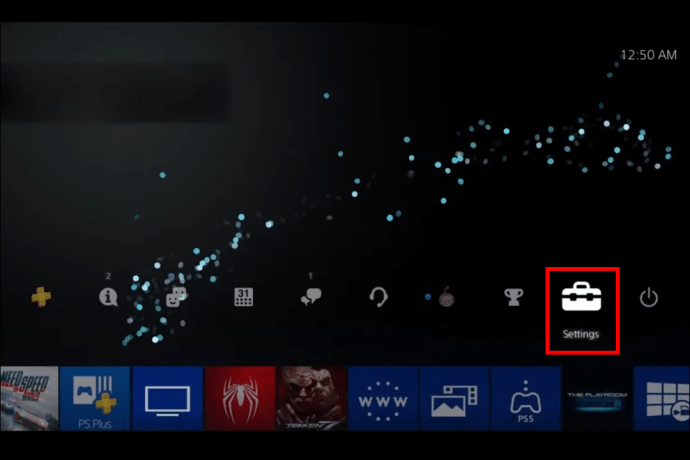
- “Cihazlar”ı seçin.
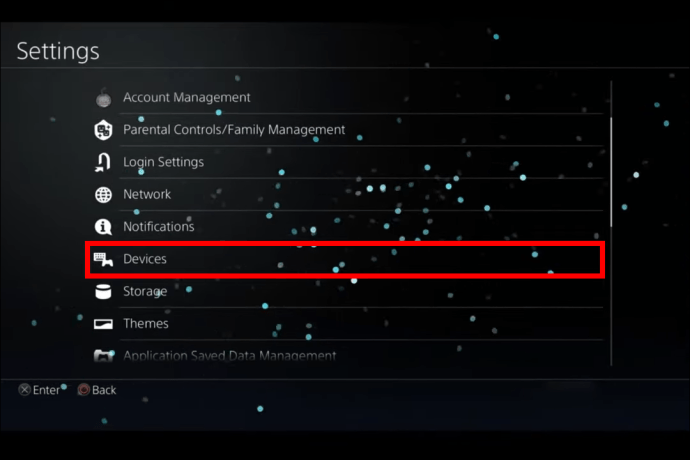
- “Bluetooth Aygıtları”nı seçin.
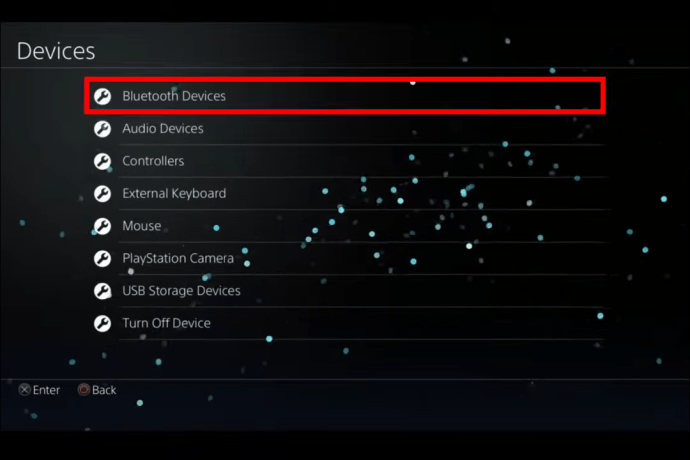
- Kulaklığınızı tekrar eşleştirme moduna getirin.
- Bağlamak için listeden kulaklığınızı seçin.
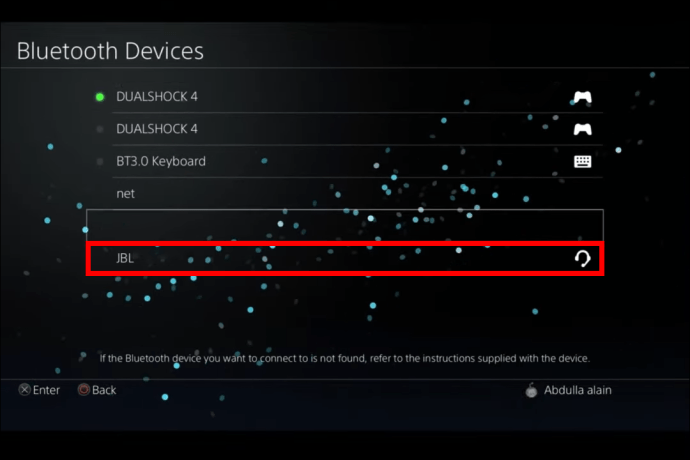
Bu adımlar, özellikle Sony kulaklıklar için bağlantı kurmanızı ve oyuna hazır olmanızı sağlamak için yeterli olmalıdır. Ancak bunlar işe yaramazsa daha fazla çözüm için okumaya devam edin.
Diğer Bluetooth Kulaklıkları Bağlama
Bluetooth teknolojisi uzun süredir ortalıkta dolaşsa da, Sony’nin resmi listesinde yer almayan kulaklıkları bir PS4’e bağlamak da işe yaramayabilir. Belki AirPod’larınız var ve PS4’ünüz için yeni kulaklık almak istemiyorsunuz ya da sertifikasız kulaklıklarda gözden kaçıramayacağınız çok şey buluyorsunuz.
Bir Bluetooth adaptörü veya “Bluetooth Dongle” satın alabilirsiniz. Bu, Bluetooth aygıtınızı takılı bir adaptör aracılığıyla konsola bağlayan bir aygıttır. Nasıl kullanılacağı aşağıda açıklanmıştır:
- Donanım kilidini PS4’e takın ve eşleştirme moduna girmesini izleyin.

- Kulaklığınızı eşleştirme moduna alın.

- Yanıp sönen ışıklar sürekli yanmalıdır ve kulaklığınız artık PS4 ile kullanılabilir.
Kulaklığınız hala eşleştirilmemişse, yukarıda listelenen aynı manuel eşleştirme adımlarını izleyin.
- oyun kumandanızla konsoldaki ayarları açın.
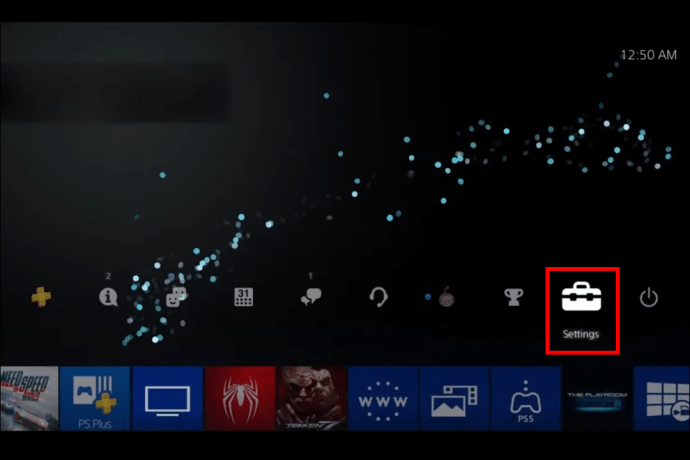
- Menüden “Cihazlar”ı seçin.
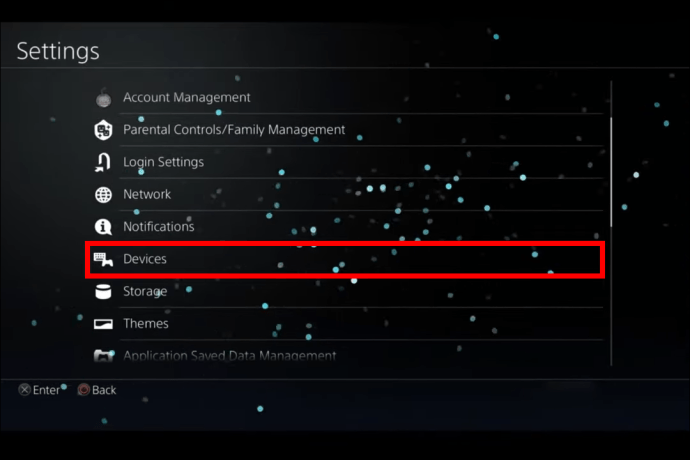
- “Ses Aygıtları”nı seçin.
- “Çıkış Aygıtları”nı seçin ve “USB Kulaklık” seçeneğini seçin.
- “Kulaklığa Çıkış” için “Tüm Sesler”i seçin.
Bu, bir donanım kilidi satın almayı gerektirir ancak sizi yepyeni bir kulaklık satın almak zorunda bırakmaz. Bu yöntem, PS4 tarafından onaylanmayanlar da dahil olmak üzere tüm Bluetooth kulaklıklarla çalışmalıdır. Çoğu Bluetooth adaptörünün sesi PS4’ten kulaklığınıza göndereceğini, ancak kulaklıklarınızdan bile ses almayacaklarını unutmamak önemlidir. Duyabilecek olsanız da muhtemelen diğer oyuncularla iletişim kuramayacaksınız.
Ya Kulaklıklarım Bluetooth Listesinde Görünmezse?
Bağlanacak Bluetooth cihazını seçmek için PS4’ünüzde gezinirken kulaklıklarınızı listede görmüyorsanız bu sorun giderme adımlarından bazılarını deneyin.
- Kulaklıklarınız açık ve şarjlı mı? Bariz bir soru gibi görünebilir, ancak heyecanlanmaya başlamak ve kulaklığınızın şarjını unutmak kolaydır. Pilleri bitmişse veya kapalıysa, bağlantılar listesinde görünmezler.
- Kulaklığı sıfırlamayı deneyin.
- Konsolu sıfırlamayı deneyin.
- Kulaklığın PS4 uyumlu olduğundan emin olmak için kontrol edin.
Ya Kulaklıklarım Bluetooth Listesinde Görünüyor, Ama Bağlanmıyorsa?
Birçok PS4 kullanıcısı, PS4 onaylı olmayan Bluetooth kulaklıkların konsolun Bluetooth cihaz listesinde görünmeye devam edeceğini fark etti. Son dakikada bağlantı başarısız olmadan önce tüm kurulum sürecini gözden geçirebilirsiniz. Bu size oluyorsa kulaklığınızın PS4’e bağlanabilenler olarak listelendiğini doğrulayın. Değilse, kulaklığınızı bağlamak için bir Bluetooth USB adaptörü kullanmanız gerekir.
Bağlı Kulaklıklarımdan Hiçbir Şey Duyamazsam Ne Olur?
Kurulum sürecinden geçtiyseniz ve her şey birbirine bağlı gibi görünüyorsa ancak kulaklığınız hâlâ ses çıkarmıyorsa denenecek birkaç şey vardır.
- Kulaklığınızın sesini kontrol edin.
- Ayarlar, Cihazlar, Ses Cihazları’na gidin. Çıkış Aygıtının uygun aygıta ayarlanıp ayarlanmadığını kontrol edin. Örneğin, dongle’ınız oyun kumandanızın kulaklık jakına takılıysa bunun “Kulaklıklar Denetleyiciye Bağlı” olması gerekir.
- Ayarlar, Cihazlar, Ses Cihazları’na tekrar gidin. Kulaklık Çıkışı ayarının “Tüm Ses” olduğunu doğrulayın.
- Makul bir seviyede olduğundan emin olmak için konsol kulaklığınızın sesini aynı menüde kontrol edin.
Kulaklıkları Denetleyici Üzerinden Bağlayın
Her şey başarısız olursa, sağlanan ses kablosunu kullanmanız gerekir. Şans eseri, yine de karmaşanın çoğundan kaçınabilirsiniz. Çoğu PS4 kontrol cihazının bir ses jakı olduğundan, kulaklığınızı bağlamak için bunu kullanabilirsiniz. Bu sizi konsolun kendisinden bağımsız tutar. Bunun, oyun kumandanızın pilini daha hızlı tüketebileceğini unutmayın.
İşte yapmanız gerekenler:
- Sağlanan ses kablosunu kulaklığa ve denetleyiciye takın.
- “Ayarlar”a, ardından “Cihazlar”a gidin.
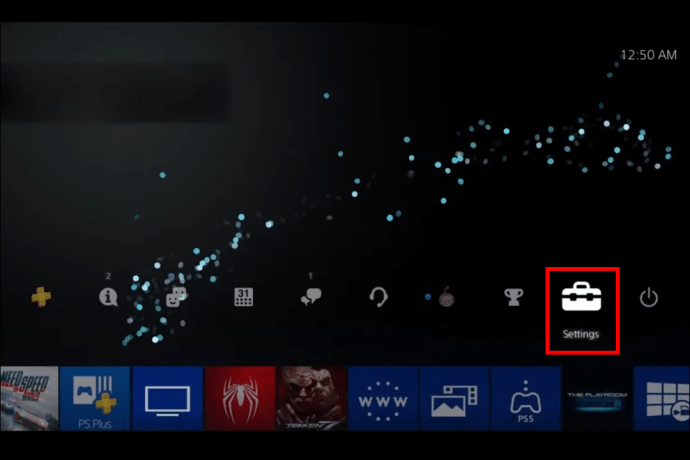
- “Bluetooth Aygıtları”nı seçin.
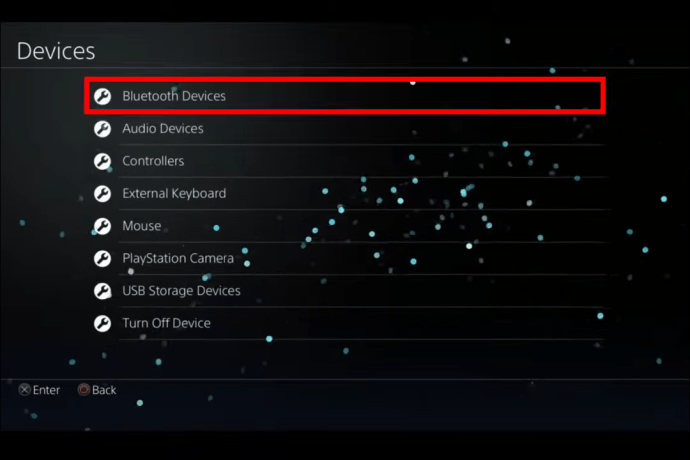
- Etkinleştirmek için listede kulaklığınızı bulun.
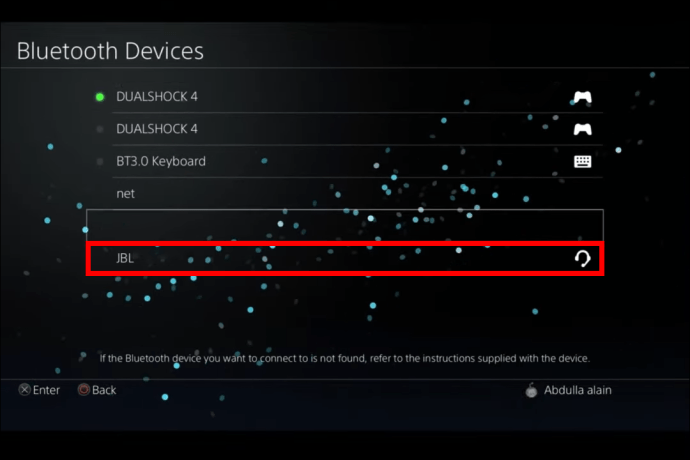
- “Cihazlar”a geri dönün ve “Ses Cihazları”nı seçin.
- “Çıkış Aygıtı”nda, “Kontrolöre Bağlı Kulaklıklar”ı seçin.
- “Tüm sesleri”, “Kulaklığa Çıkış” bölümündeki kulaklığa yönlendirin.
Kulaklık Alırken Dikkat Edilmesi Gerekenler
Herhangi bir kulaklık, oyunlarınızın ses efektlerini duymanıza izin verse de, bir çift kulaklık seçerken dikkate alınması gereken birkaç nokta vardır. Ses kalitesi ve diğer özellikler oyun kalitenizi önemli ölçüde etkileyebilir.
- Konfor. Kulaklıkların muhtemelen uzun süre başınıza nasıl oturacağını düşünün. Kulak yastıklarının takılması rahat mı? Kafa bandı uyuyor mu? Mikrofon, diğerlerinin sizi duyabilmesi için rahat bir yerde mi? Uyum sizi rahatsız ediyorsa bunları kullanmaktan zevk almazsınız.
- Ses kalitesi. İstediğiniz ses kalitesini aldığınızdan emin olmak için incelemeleri ve ses özelliklerini değerlendirin. Bazı kulaklıklar yönlü seste diğerlerinden daha iyidir. Kulaklığınızda ne tür bir ses kontrolü istediğinizi bilmek de önemlidir. Bu özelliklerin içinde bulunduğunuz oyun türüne uyduğundan emin olun.
- Ses geçirmez kalite. Cihazınızın sesini net bir şekilde duymak önemlidir, ancak çevrenizdeki diğer tüm sesleri duymamak da bir o kadar önemlidir. Bazı kulaklıklar, etrafınızdaki kalabalığın gürültüsünü engellemede diğerlerinden daha iyi performans gösterir. Hatta bazılarında tam gürültü önleme için bir geçiş bulunurken, diğerleri sadece donuk ses sağlar. Bu, ihtiyaçlarınıza uygun önemli bir özelliktir.
- Tasarım. Evde pijamalarınızla PC dinliyorsanız, kulaklığınızın görünüşü sizin için hiç önemli olmayabilir. Ancak oyun videolarınızdan çevrimiçi bir takipçi elde etmeyi umuyorsanız, satın alırken tasarım dikkat etmeniz gereken bir şeydir. Sınırsız seçenek var.
Bluetooth Kulaklıkla PS4 Oynatma
Bluetooth kulaklıklar, en sevdiğiniz oyunları kesintisiz oynamanın harika bir kablosuz yoludur. Yönlü sesi duyabildiğiniz zaman oyun çok daha sürükleyici ve yoğun. Oynarken, gerçekten oyunun içinde olduğunuzu hissedebilirsiniz ve arkadaşlarınız ve aileniz, Bluetooth kulaklığınızı taktığınız için size teşekkür edecek.
Bunları PS4’e bağlamak bazen bir angarya olsa da, süreçte sorun giderme genellikle başarı ile sonuçlanır. Bluetooth kulaklıkları PS4’ünüze bağlamak için bu ipuçlarını kullandınız mı? Aşağıya yorum yapın ve bize bundan bahsedin.














